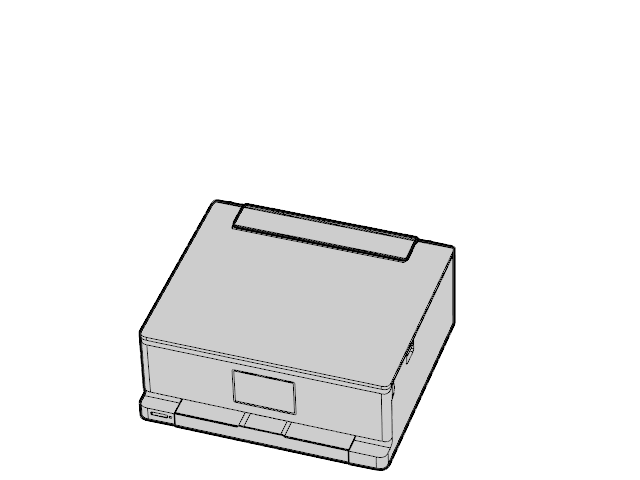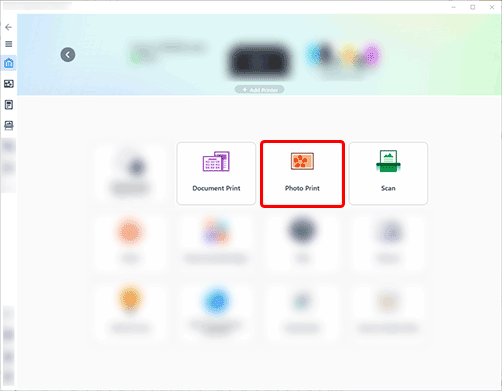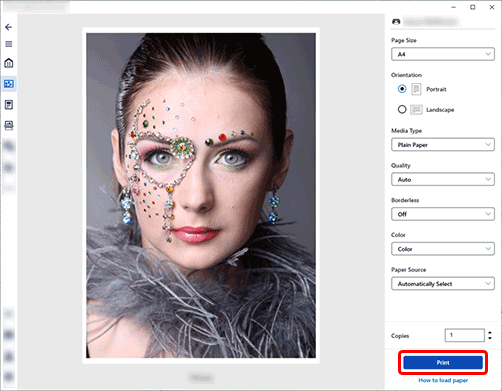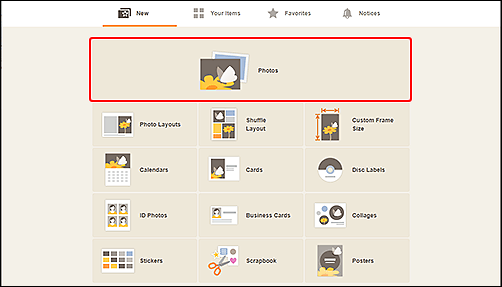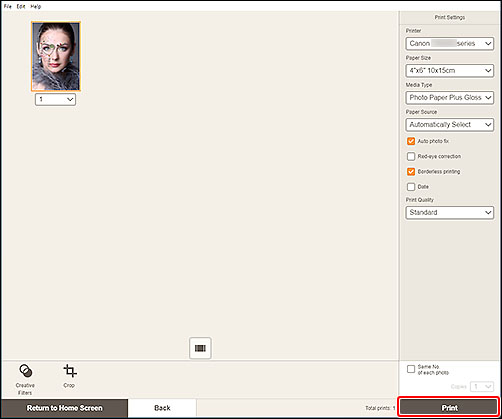Familiarizarse
-
Impresión
 Imprimir
Imprimir
-
Copia
 Copiar
Copiar
-
Escaneado
 Escanear
Escanear
El siguiente ejemplo presenta cómo imprimir fotos.
Si el sistema operativo es diferente al suyo, seleccione su sistema operativo de la lista desplegable.
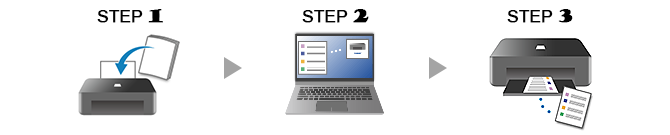
-
PASO

Cargue el papel.
-
PASO

Inicie la aplicación.
Inicie
 Canon Inkjet Smart Connect y, a continuación, seleccione Impresión de fotos (Photo Print).
Canon Inkjet Smart Connect y, a continuación, seleccione Impresión de fotos (Photo Print).Si no se ha descargado Canon Inkjet Smart Connect, consulte el PASO 2 en Si utiliza Windows 8.1 o anterior abajo.
-
PASO

Imprima.
Compruebe la configuración e imprima.
-
Eche un vistazo a más funciones de impresión.
Si utiliza Windows 8.1 o anterior
-
PASO

Cargue el papel.
-
PASO

Inicie la aplicación.
Inicie
 Easy-PhotoPrint Editor y, a continuación, seleccione Fotos (Photos).
Easy-PhotoPrint Editor y, a continuación, seleccione Fotos (Photos). -
PASO

Imprima.
Compruebe la configuración e imprima.
-
Eche un vistazo a más funciones de impresión.

Obtenga más información sobre lo que su impresora puede hacer.